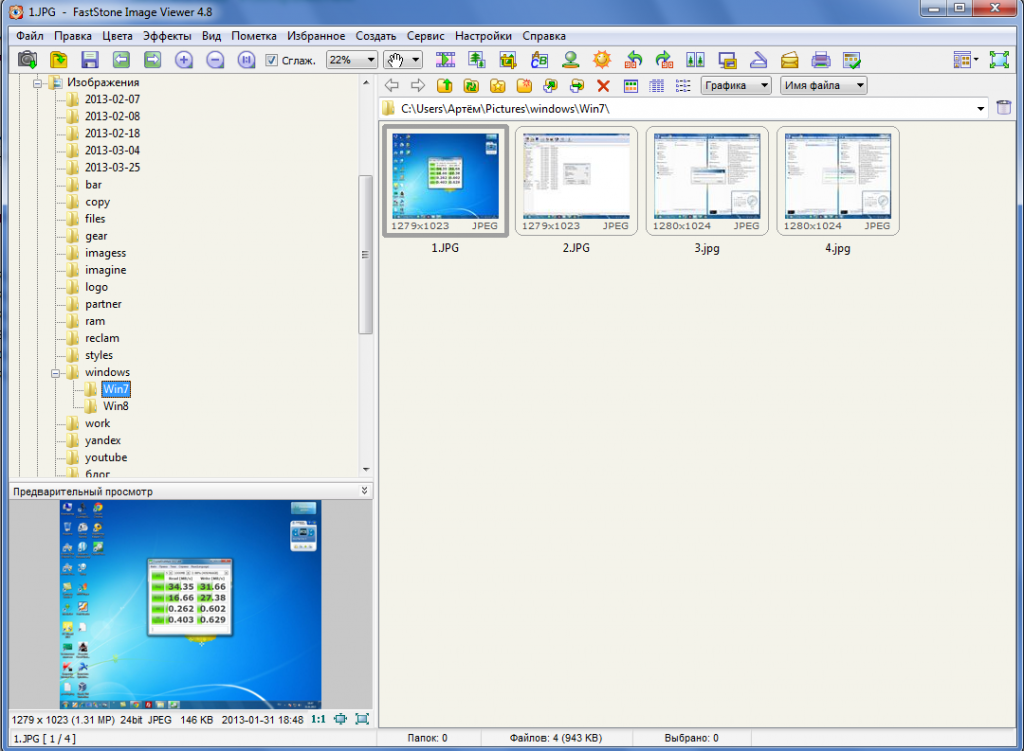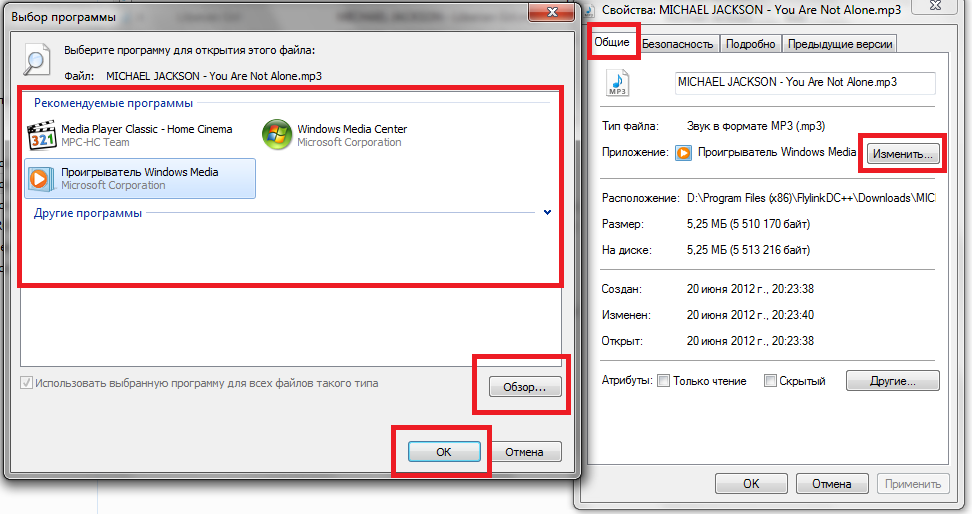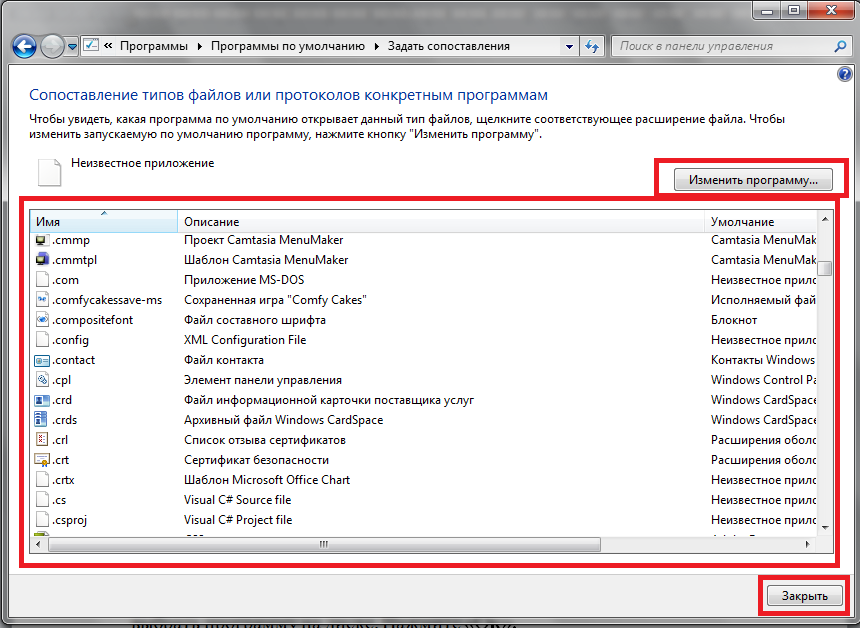[ad#ad-1]
Здравствуйте Уважаемый Друг.
Сегодня в этой короткой заметке поговорим об ассоциации файлов с программами, которые их открывают.
Как изменить программу, которая по умолчанию открывает тот или иной файл?
У каждого файла хранящегося на нашем компьютере есть своё расширение (буквы после точки, например имяфайла.mp3), которое определяет тип файла. Например, музыка, видео или специфичный формат, который понимает та или иная программа.
Первый способ для переназначения программы, это зайти в свойства того или иного файла (правой кнопкой мыши, затем свойства).
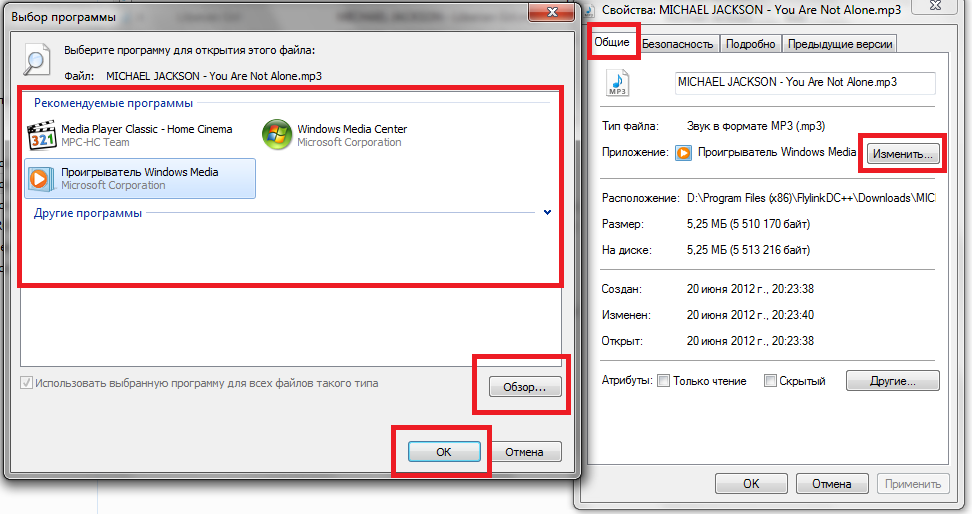
Изменение программы по умолчанию
На вкладке общие нажать на кнопку «Изменить». Откроется окно выбора программы.
Выберите нужную программу из списка или нажмите на «Обзор», чтобы выбрать программу на диске. Нажмите «Ок».
Теперь все файлы с таким расширением при двойном клике по ним, будут открываться той программой, которую вы выбрали ранее.
Второй способ позволит нам изменить программу по умолчанию для многих групп файлов одновременно. То есть не нужно будет искать файлы того или иного расширения, чтобы изменить программу.
Заходим в Панель Управления, далее Программы. Затем в Программы по умолчанию, после этого Сопоставление типов файлов и протоколов конкретным программам.
Откроется вот такое окошко:
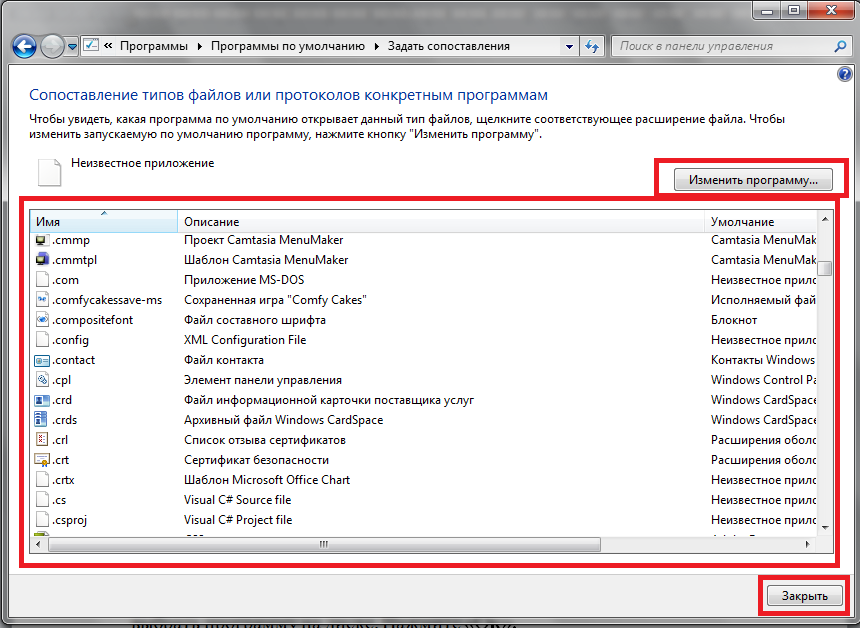
Сопоставления
Кликните два раза на любом типе файлов, для открытия которых вы хотите, назначит тут или иную программу.
Откроется окошко с выбором программы для открытия по умолчанию.
Так можно проделать с различными типами файлов, после этого закройте окошко.
Например, если раньше музыка открывалась в Windows Media Player, то теперь Winamp ом.
Вот и всё.
P.S. Оставляйте свои комментарии, делитесь заметкой с друзьями в социальных сетях.
Кнопки ниже.
Подписывайтесь на мой YouTube канал: http://www.youtube.com/user/ArtomU
Крепких вам компьютерных знаний.
С Уважением Артём.

 12 апреля, 2013
12 апреля, 2013  Артём Ющенко
Артём Ющенко